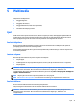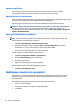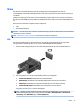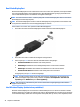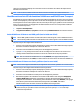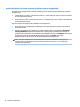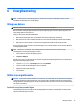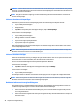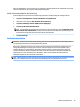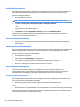User Guide - Windows 7
spelas på en Intel Wireless Display. Mer information om hur du använder den trådlösa TV-adaptern nns i
tillverkarens instruktioner.
OBS! Se till att datorns trådlösa funktion är aktiverad innan du använder den trådlösa bildskärmen.
Identiera och ansluta till kabelanslutna bildskärmar med MultiStream Transport
Med MultiStream Transport (MST) kan du ansluta era trådbundna bildskärmar till datorn genom att ansluta
till VGA- eller DisplayPort-portarna på datorn och till VGA- eller DisplayPort-portarna på en extern hubb eller
dockningsstation. Du kan ansluta på era olika sätt, beroende på vilken typ av grakkort som är installerat på
datorn och om din dator har en inbyggd hubb. Gå till Enhetshanteraren för att ta reda på vilken maskinvara
som
nns installerad på datorn.
1. Välj Start > Kontrollpanelen.
2. Välj System och säkerhet, välj System och klicka sedan på Enhetshanteraren i den vänstra kolumnen.
Anslut bildskärmar till datorer med AMD-grak (med en hubb som tillval)
OBS! Med en AMD-grakkontrollant och hubb (tillval) kan du ansluta upp till 3 externa bildskärmsenheter.
OBS! Med en Nvidia-grakkontrollant och hubb (tillval) kan du ansluta upp till 3 externa bildskärmsenheter.
Följ dessa steg för att kongurera era bildskärmar:
1. Anslut en extern hubb (köps separat) till DisplayPort på datorn med en DP-till-DP-kabel (köps separat).
Kontrollera att hubbens nätadapter är ansluten till nätström.
2. Anslut dina externa bildskärmar till VGA-portar eller DisplayPorts på hubben.
3. Tryck på fn+f4 för ytterligare information om hur du kongurerar era skärmar. Om du inte kan se
samtliga anslutna bildskärmar kontrollerar du att de har anslutits till korrekt port på hubben.
OBS! När du använder era bildskärmar kan du välja dubblett, som speglar skärmen på alla
aktiverade bildskärmar, eller utöka, som utökar skärmen så att den täcker alla aktiverade bildskärmar.
Ansluta bildskärmar till datorer med Intel-grakkort (med en extra hubb)
OBS! Du kan ansluta upp till tre bildskärmar/visningsenheter med ett Intel-grakkort och en extern hubb.
Följ dessa steg för att kongurera era bildskärmar/visningsenheter:
1. Anslut en extern hubb (köps separat) till DisplayPort på datorn med en DP-till-DP-kabel (köps separat).
Kontrollera att hubbens nätadapter är ansluten till nätström.
2. Anslut dina externa bildskärmar till VGA-portar eller DisplayPorts på hubben.
3. När Windows upptäcker att en bildskärm har anslutits till DP-hubben visas dialogrutan DisplayPort
Topology Notication (Meddelande om DisplayPort-topologi). Klicka på lämpligt alternativ för att
kongurera dina bildskärmar. Vid användning av era bildskärmar kan du välja Dubblett, vilket speglar
datorskärmen på alla aktiverade bildskärmar/visningsenheter, eller Utöka, vilket utökar
bildskärmsbilden så att den täcker alla aktiverade bildskärmar/visningsenheter.
OBS! Om ingen dialogruta visas ska du kontrollera att varje extern bildskärm/visningsenhet är
ansluten till rätt port på hubben. Få mer information genom att trycka på fn+f4 och sedan följa
instruktionerna på skärmen.
Video 35